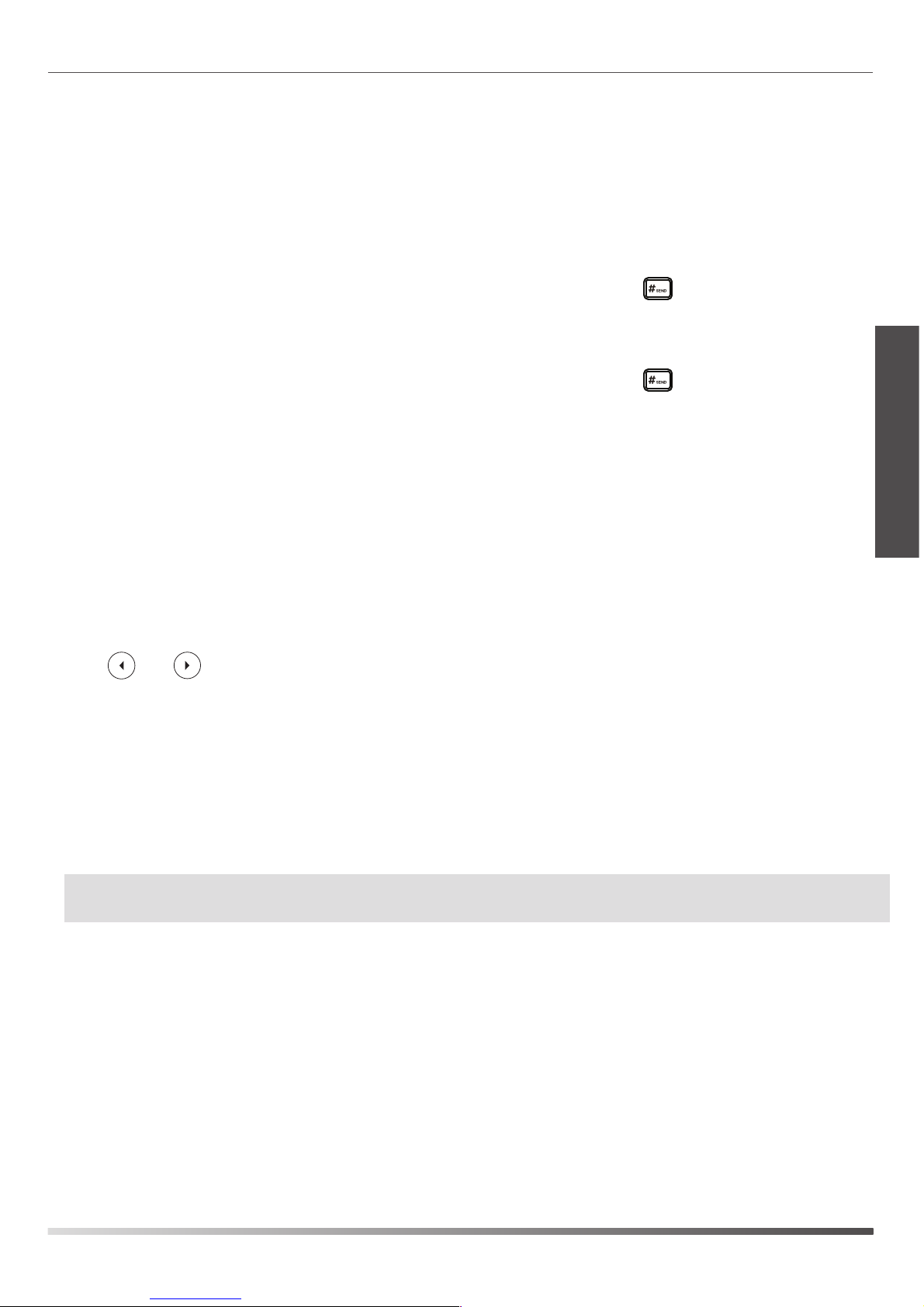5
Rufweiterleitung
Sie können Anrufe wie folgt weiterleiten:
Direkte Weiterleitung
1. Drücken Sie die Bildschirmtaste Tran während eines aktiven Anrufs. Der Anruf wird in Wartestellung versetzt.
2. Geben Sie die Nummer ein, an die der Anruf weitergeleitet werden soll.
3. Drücken Sie die Bildschirmtaste Tran.
Weiterleitung mit Rufzeichen
1. Drücken Sie die Bildschirmtaste Tran während eines aktiven Anrufs. Der Anruf wird in Wartestellung versetzt.
2. Geben Sie die Nummer ein, an die der Anruf weitergeleitet werden soll und drücken Sie dann .
3. Drücken Sie die Bildschirmtaste Tran, wenn Sie das Freizeichen hören.
Weiterleitung mit Rücksprache
1. Drücken Sie die Bildschirmtaste Tran während eines aktiven Anrufs. Der Anruf wird in Wartestellung versetzt.
2. Geben Sie die Nummer ein, an die der Anruf weitergeleitet werden soll und drücken Sie dann .
3. Drücken Sie die Bildschirmtaste Tran, wenn der zweite Teilnehmer antwortet.
Anrufumleitung
Rufweiterleitung aktivieren:
1. Drücken Sie die Bildschirmtaste Menu wenn sich das Telefon im Ruhezustand befindet, und wählen Sie anschließend Features->Call
Forward.
2. Wählen Sie die gewünschte Art der Rufumleitung:
Always Forward-—Eingehende Anrufe werden umgehend umgeleitet.
Busy Forward-—Eingehende Anrufe werden umgeleitet, wenn die Leitung besetzt ist.
No Answer Forward-—Eingehende Anrufe werden umgeleitet, falls sie innerhalb einer bestimmten Zeit nicht entgegengenommen werden.
3. Geben Sie die Nummer ein, an die Anrufe umgeleitet werden sollen. Für eine Rufumleitung entsprechend No Answer Forward drücken
Sie oder , um die gewünschte Wartezeit bis zur Rufumleitung im Feld „After Rng Time“ zu wählen.
4. Drücken Sie die Bildschirmtaste Save zur Übernahme der Änderungen.
Telefonkonferenz
1. Drücken Sie die Bildschirmtaste Conf während eines aktiven Anrufs. Der Anruf wird in Wartestellung versetzt.
2. Geben Sie die Nummer des zweiten Teilnehmers ein und drücken Sie dann im Bildschirm auf Send.
3. Drücken Sie die Bildschirmtaste Conf, sobald der zweite Teilnehmer den Anruf entgegennimmt. Alle Teilnehmer sind nun der
Telefonkonferenz zugeschaltet.
4. Drücken Sie die Bildschirmtaste EndCall, um die Verbindung mit allen Teilnehmern zu trennen.
Hinweis: Sie können die Telefonkonferenz in zwei separate Anrufe aufteilen, indem Sie die Bildschirmtaste Split drücken.
Kurzwahl
Kurzwahltasten konfigurieren:
1. Drücken Sie im Ruhezustand des Telefons die Bildschirmtaste Menu und wählen Sie dann Features->DSS Keys.
2. Wählen Sie die gewünschte Wähltaste und drücken Sie die Bildschirmtaste Enter.
3. Wählen Sie im Feld Type die Option Speed Dial. Wählen Sie unter Feld Account ID die gewünschte Leitung und geben Sie im Feld Label
ein Kürzel und im Feld Value die Nummer ein.
4. Drücken Sie die Bildschirmtaste Save zur Übernahme der Änderungen.
Verwendung von Kurzwahltasten:
Drücken Sie auf die Kurzwahltaste, um die zugewiesene Nummer anzuwählen.
D
E
U
T
S
C
H